Si ve que aparece una notificación de subida de tensión en el puerto USB cuando está usando un dispositivo USB en Windows 10, no entre en pánico de inmediato. La palabra sobretensión puede parecer preocupante, pero no necesariamente significa que su PC o computadora portátil esté dañada de alguna manera (aunque no puede descartarlo).

Este error suele aparecer cuando se supera de alguna forma el límite máximo de potencia del puerto USB. Esto es inusual, pero no es imposible que ciertos dispositivos (incluidos los discos duros USB) usen mucha energía, por ejemplo. Si ve un aumento de tensión en el error del puerto USB en Windows 10, esto es lo que debe hacer para solucionarlo.
¿Qué causa un error de subida de tensión en el puerto USB en Windows 10?
Si Windows muestra un error de subida de tensión en el puerto USB, por lo general puede suponer que la demanda de energía de cualquier periférico USB conectado ha excedido la capacidad máxima de energía en el puerto USB que está utilizando.
Algunas carcasas de discos duros USB, por ejemplo, se suministran con un cable USB de dos cabezales. El propósito es conectar la unidad a dos puertos USB separados, distribuyendo la energía y la carga de datos entre dos puertos y dando a la unidad suficiente energía para funcionar.
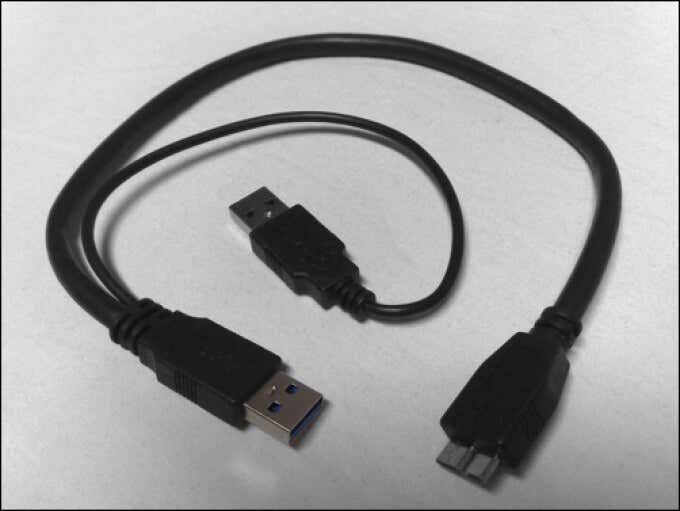
Este no es un escenario ideal, sin embargo. Un gabinete mal construido (con tableros de circuitos mal diseñados) puede causar que la demanda de energía a través de cada puerto se distribuya de manera desigual. También es probable que aparezca el mismo mensaje cuando cualquier otro tipo de dispositivo USB más económico y de mala calidad esté conectado a su PC.
Si Windows detecta que se extrae demasiada energía de un puerto USB, lo desactivará en un esfuerzo por proteger su PC de daños. Desafortunadamente, no hay garantías de que no se hayan producido daños después de una subida de tensión USB. Deberá investigar el problema y verificar sus puertos USB siguiendo los pasos a continuación.
Desconecte su hardware
Si Windows 10 detecta una subida de tensión en un puerto USB que está utilizando, Windows desactivará automáticamente el puerto. En teoría, esto debería detener el aumento de energía y evitar daños adicionales a su PC o al dispositivo USB conectado, pero esto no está garantizado.

Si esto sucede, debe desconectar inmediatamente el dispositivo quitando el cable USB del puerto afectado. Es importante hacer esto tan pronto como vea el mensaje, ya que dejar el dispositivo conectado podría causar daños a largo plazo. Sin embargo, a menos que el dispositivo consuma una gran cantidad de energía, es posible que no sufra daños.
Desafortunadamente, esto no ofrece una causa del error en primer lugar, pero le permitirá reanudar el uso de su PC (si no está dañada). Deberá considerar si el dispositivo es seguro de usar y funciona correctamente antes de intentar volver a conectarlo y usarlo.
Vuelva a instalar la unidad controladora USB en el Administrador de dispositivos
Nunca debe conectar ningún dispositivo (USB o de otro tipo) a su PC si no está seguro de si es seguro usarlo o no. Es importante tener en cuenta la calidad y el consumo de energía esperado de los dispositivos USB que utiliza, ya que los dispositivos de alta potencia de fuentes baratas pueden (y muy probablemente lo harán) causar sobretensiones dañinas.
Si está seguro de que el dispositivo USB es seguro de usar y no causa inmediatamente un problema de subida de tensión cuando lo vuelve a conectar, es posible que deba considerar reinstalar los controladores del controlador USB para su placa base. Un controlador de controlador USB defectuoso podría hacer que aparecieran informes de aumento de tensión defectuosos como estos.
- Para hacer esto, haga clic con el botón derecho en el menú Inicio y seleccione Administrador de dispositivos.
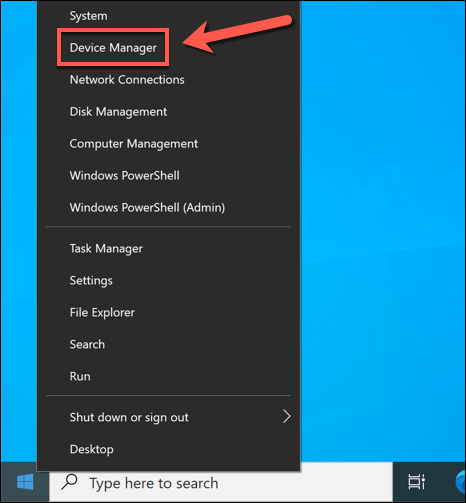
- En la ventana Administrador de dispositivos, seleccione la flecha junto a la categoría Controladores de bus serie universal para ver las opciones disponibles. Para cada dispositivo USB enumerado, haga clic con el botón derecho y seleccione Desinstalar dispositivo para eliminar los controladores instalados.
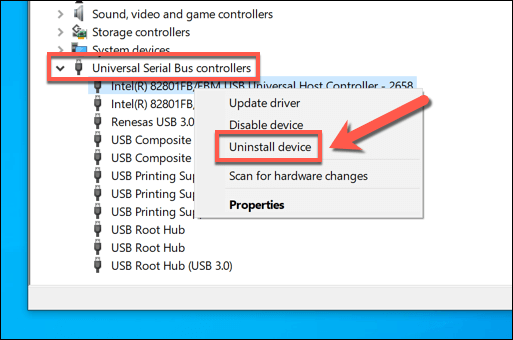
Después de quitar los controladores del controlador USB, puede consultar Windows Update o el fabricante de su placa base para obtener los últimos controladores actualizados e instalarlos manualmente. Alternativamente, reinicie su PC en este punto. Windows Update buscará (e instalará) automáticamente cualquier controlador disponible cuando reinicie.
Ejecute la herramienta de solución de problemas de hardware y dispositivos
Windows 10 incluye un solucionador de problemas integrado que puede identificar problemas con su PC y recomendar posibles soluciones. Si bien no puede reparar el hardware dañado, puede identificar las posibles causas de un mensaje de subida de tensión, como la falta de controladores o un dispositivo averiado.
La herramienta de solución de problemas de hardware y dispositivos estaba disponible originalmente en el menú de configuración de Windows, pero ahora está oculta a la vista. Para usarlo, deberá usar Windows PowerShell.
- Para abrir una nueva ventana de PowerShell, haga clic con el botón derecho en el menú Inicio y seleccione Windows PowerShell (Administrador) .
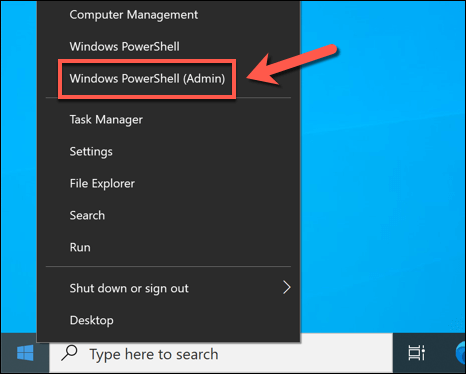
- Escriba msdt.exe -id DeviceDiagnostic y seleccione Entrar en la ventana de PowerShell para ejecutar el solucionador de problemas de hardware y dispositivos.
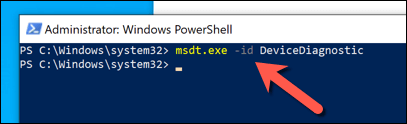
- En la ventana Hardware y dispositivos, seleccione Siguiente para comenzar a revisar su PC en busca de problemas de hardware. Esto tomará algún tiempo para completarse.
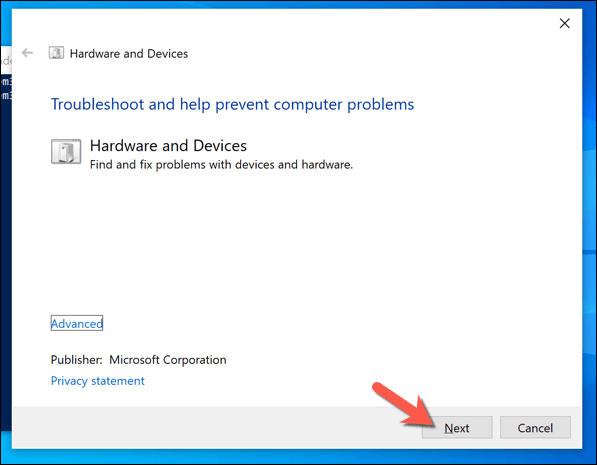
Windows verificará su configuración, puertos USB y cualquier dispositivo conectado en busca de posibles problemas. Si la herramienta Hardware y dispositivos puede solucionar cualquier problema automáticamente, lo hará. De lo contrario, proporcionará una lista de recomendaciones al final del proceso de escaneo, así que busque instrucciones adicionales en pantalla.
Utilice un concentrador USB con alimentación
Si aún tiene problemas con un mensaje de error de subida de tensión en el puerto USB, es posible que deba considerar invertir en un concentrador USB con alimentación. Un concentrador externo como este le permite conectar de manera segura dispositivos de alta potencia a los puertos USB de su PC, pero solo si el concentrador se alimenta por separado, protegiendo sus puertos USB de daños.
Sin embargo, esto solo es cierto si elige un fabricante de confianza como Dell, Anker o TP-Link. Si el concentrador no tiene marca o proviene de una fuente desconocida, entonces conlleva el mismo riesgo que otros dispositivos USB baratos. Conectarlo a sus puertos USB puede causar daños, especialmente si provoca una sobretensión (lo que resulta en el mismo problema).

Si el concentrador es genuino, está bien hecho y tiene una fuente de alimentación de buena calidad, debería ayudar a detener posibles subidas de tensión causadas por dispositivos USB conectados a los puertos USB de su PC. Si los puertos y los dispositivos USB no se han dañado previamente, esto debería detener el mensaje de subida de tensión en el puerto USB y permitirle reanudar su uso.
Sin embargo, eso no detiene la posibilidad de que otras subidas de tensión (como rayos) causen daños a su PC. Es posible que deba considerar agregar un protector contra sobretensiones a la configuración de su PC para protegerse contra estos riesgos adicionales.
Protegiendo su PC contra daños de hardware
Si tiene suerte, un dispositivo USB que funcione mal no dañará sus puertos USB la primera vez que ocurra una sobretensión, pero eso no significa que no cause daños a largo plazo. Para proteger su PC y dispositivos contra daños, un concentrador USB con alimentación es esencial, lo que garantiza que el hardware que está utilizando tenga suficiente energía para funcionar.
Si todavía ve un aumento de tensión en el error del puerto USB con un concentrador, deberá observar detenidamente su hardware. Por ejemplo, si no se detecta su unidad USB, la fuente de alimentación podría ser insuficiente o los puertos USB podrían no estar funcionando. Si aún tiene problemas, podría ser el momento de reemplazar su PC o hardware con componentes más nuevos.








